Cách lặp lại tiêu đề trong Excel khi in tài liệu
- Lượt xem: 1283
- Tweet
Cách lặp lại tiêu đề trong Excel khi in tài liệu
Trong trường hợp muốn in danh sách dài bao gồm nhiều trang trong Excel thì bạn sẽ phải cân nhắc tới việc lặp lại tiêu đề cho mỗi trang. Bởi bạn sẽ không muốn tiêu đề chỉ hiển thị ở trang đầu mà khuyết thiếu mất ở các trang sau.
Phương pháp lặp lại tiêu đề trong Excel 2007 2010 2013 khi in sẽ giúp văn bản của bạn dễ hiểu hơn. Bởi nếu tiêu đề chỉ đánh ở trang đầu thì sẽ rất khó để hiểu được nội dung ở những trang sau là gì. Lặp lại tiêu đề thường được áp dụng khi bạn in một danh sách dài nội dung. Hãy tham khảo các bước thực hiện bên dưới để rõ hơn chi tiết.
CÁCH LẶP LẠI TIÊU ĐỀ TRONG EXCEL 2007 2010 2013 KHI IN
Bước 1: Đầu tiên bạn mở file Excel với danh sách cần in lên. Tiếp đến ở tab Page Layout chọn Print Titles.
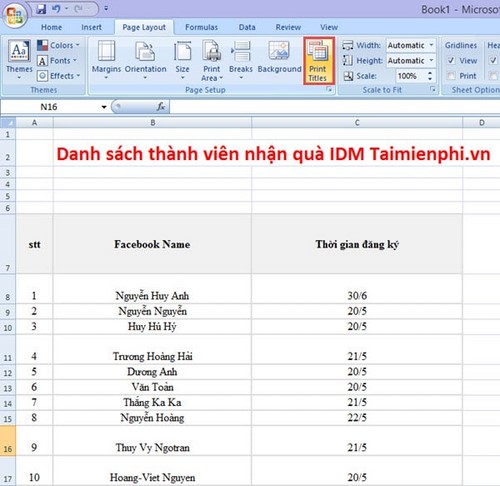
Bước 2: Nếu muốn lặp lại tiêu đề theo dòng thì bạn chọn Rows to repeat at top. Nếu muốn lặp lại tiêu đề theo cột thì bạn chọnColums to repeat at left.
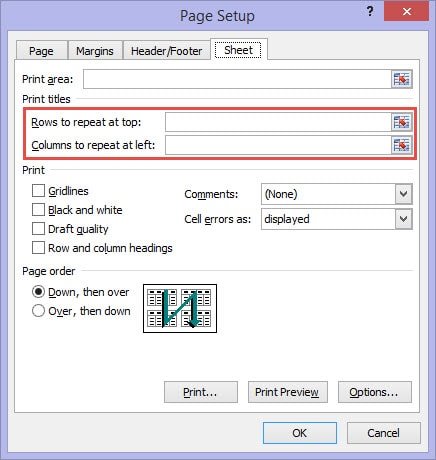
Bước 3: Sau khi click bạn sẽ được chuyển đến file Excel. Tại đây bạn bôi đen đoạn tiêu đề cần lặp lại.
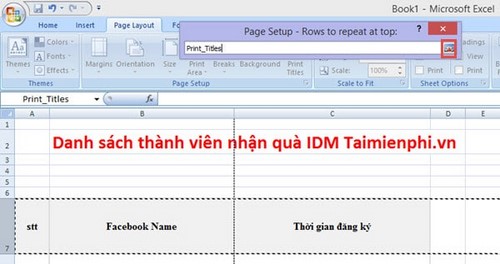
Bước 4: Nếu muốn xem lại bạn chọn Print Preview.
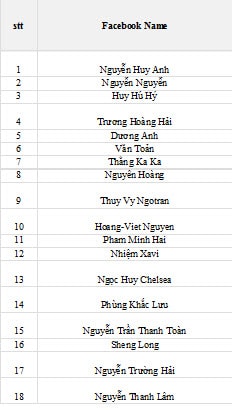
Sau cùng nhấn OK để hoàn tất.
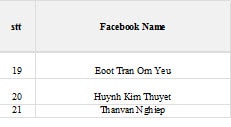
Như vậy là chúng tôi vừa giới thiệu tới bạn cách lặp lại tiêu đề trong Excel 2007 2010 2013 khi in. Phương pháp này thường được áp dụng khi bạn muốn in một danh sách dài thành nhiều trang. Vậy nên nếu tiêu đề được lặp lại, người xem sẽ dễ dàng hiểu được nội dung thay vì phải giở lại trang đầu để xem tiêu đề là gì.
CHÚC CÁC BẠN THÀNH CÔNG!
Nguồn: taimienphi.vn
Hãy đến với TRI THỨC VIỆT để trao dồi những kinh nghiệm nhé.
Tham gia khóa học bạn sẽ có cơ hội:
1. Được làm thực hành trên chứng từ, hóa đơn và sổ sách của doanh nghiệp.
2. Được cài đặt + tặng phần mềm kế toán Misa có bản quyền để hỗ trợ học tập
3. Được hướng dẫn và học thực tế trên Laptop (Mỗi học viên sẽ được hướng dẫn sửa bài thực hành riêng, cầm tay chỉ việc )
4. Học xong khóa học, học viên có kết quả bằng 2 năm kinh nghiệm.
5. Có thể làm được công việc của một kế toán tổng hợp,
+ Có thể kê khai thuế GTGT, TNCN, TNDN,
+ Làm sổ sách kế toán
+ Tính được giá thành sản xuất, xây dựng
+ Lập được báo cáo tài chính: bảng cân đối số phát sinh, bảng cân đôi kế toán, bảng lưu chuyển tiền tệ, …
+ Quyết toán thuế cuối năm: Quyết toán thuế TNDN, thuế TNCN
6. Được hỗ trợ tư vấn nghiệp vụ cả sau khi đã kết thúc khóa học
7. Được cập nhật kiến thực kế toán, cập nhật chính sách thuế mới nhất định kỳ sau khi kết thúc khóa học
Địa chỉ đào tạo kế toán thực tế uy tín tại Hà Nội
TIN HỌC – KẾ TOÁN TRI THỨC VIỆT
Cơ sở 1: Số 3E3, TT Đại Học Thương Mại, Mai Dịch, Cầu Giấy, Hà Nội
( Gần nhà sách Trí Tuệ)
Cơ sở 2: Đối diện cổng chính Khu A, ĐH Công Nghiệp, Nhổn, Bắc Từ Liêm, Hà Nội
Cơ sở 3: P1404B CC An Sinh, Mỹ Đình 1, Nam Từ Liêm, Hà Nội
Tư vấn: 04.6652.2789 hoặc 0976.73.8989
Sơ đồ tới trung tâm đào tạo kế toán:Click vào đây xem chi tiết